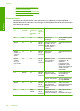User manual
Table Of Contents
- Innehåll
- HP Deskjet F735 All‑in‑One Hjälp
- HP All‑in‑One översikt
- Söka mer information
- Hur gör jag?
- Anslutningsinformation
- Fylla på original och papper
- Skriva ut från datorn
- Skriva ut från ett program
- Göra HP All‑in‑One till standardskrivare
- Ändra inställningarna för den aktuella utskriften
- Ändra standardinställningarna för utskrift
- Kortkommandon för utskrifter
- Specialutskrifter
- Skriva ut en ramlös bild
- Skriva ut ett foto på vanligt papper
- Skriva ut ett foto på fotopapper
- Skriva ut med maximal dpi
- Skriva ut på båda sidor av papperet
- Skriva ut ett flersidigt dokument som ett häfte
- Skriv ut flera sidor på ett ark
- Skriva ut ett flersidigt dokument i omvänd ordning
- Spegelvända en bild för transfertryck
- Skriva ut på OH-film
- Skriva ut en grupp adresser på etiketter och kuvert
- Skriva ut en affisch
- Skriva ut en webbsida
- Stoppa ett utskriftsjobb
- Fortsätta en utskrift
- Använda kopieringsfunktionerna
- Använda skanningsfunktionerna
- Underhålla HP All‑in‑One
- Rengöra HP All‑in‑One
- Skriva ut en självtestrapport
- Använda bläckpatroner
- Handla bläcktillbehör
- Felsökning
- Visa Viktigt-filen
- Installationsfelsökning
- Papperstrassel
- Felsökning av bläckpatronerna
- Felsökning av utskriftskvaliteten
- Felaktiga, oexakta eller blödande färger
- Bläcket fyller inte fullständigt i texten eller bilderna
- Utskriften har ett horisontellt fält nära sidans underkant på en ramlös (utfallande) utskrift
- Utskrifterna har horisonella strimmor eller linjer
- Utskrifterna är bleka eller har svaga färger
- Utskrifterna blir suddiga eller oskarpa
- Utskrifterna är sneda eller skeva
- Bläckstrimmor på baksidan av papperet
- Papperet matas inte in från inmatningsfacket
- Textens kanter är hackiga
- Felsökning ‐ utskrift
- Felsökning ‐ kopiering
- Felsökning ‐ skanning
- Fel
- HP:s garanti och support
- Teknisk information
- Index
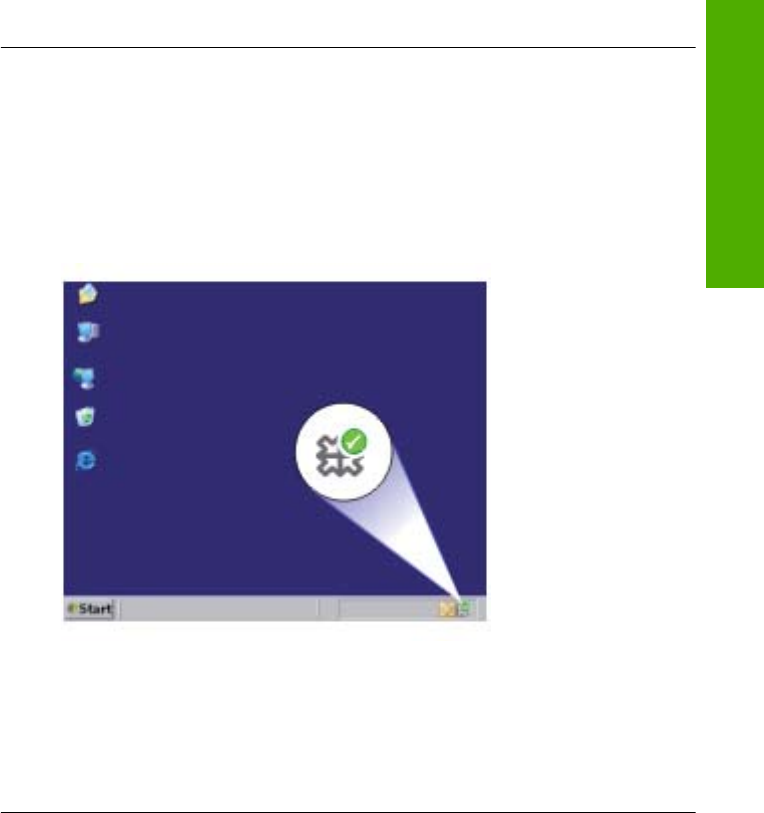
Om detta inte löser problemet kan du försöka med nästa lösning.
Lösning 3: Kontrollera Digital Imaging Monitor
Åtgärd: Kontrollera att Digital Imaging Monitor är igång.
Så här bekräftar du att Digital Imaging Monitor är igång.
1. Lokalisera ikonen för Digital Imaging Monitor i fältet till höger nedtill på skärmen,
bredvid klockan.
2. Om ikonen för Digital Imaging Monitor inte syns startar du om datorn.
3. Starta om datorn och försök skanna igen.
Orsak: Digital Imaging Monitor är inte igång.
Om detta inte löser problemet kan du försöka med nästa lösning.
Lösning 4: Kontrollera enhetens status
Åtgärd: Kontrollera enhetens status i HP Lösningscenter.
Så här kontrollerar du enhetens status
1. I aktivitetsfältet i Windows klickar du på Start, Program eller Alla program, HP,
HP Lösningscenter.
2. Bekräfta att enheten står med i området Välj enhet eller att lämplig flik har
markerats.
3. Klicka på Status.
Om enheten fungerar som den ska visas ett meddelande som säger att enheten
är klar.
Fel 145
Felsökning